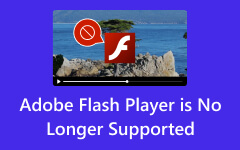Sådan tilføjer du mediefiler/musik til After Effects: Trin-for-trin-vejledning
Hvis du er ny bruger af Adobe After Effects og ønsker at lære dets grundlæggende funktioner, så lad denne artikel være din første guide. Lære hvordan man tilføjer musik til After Effects og lær også tips og tricks til at bruge programmet. Som du ved, er After Effects en af Adobes populære dragter, når det kommer til applikationer til visuelle effekter og motion graphics-effekter. Ja, det blev oprindeligt brugt til at lave animationer, motion graphics og visuelle effekter til tv-shows, film og andre typer medier. Det er grunden til, at mange, ikke kun dig, spekulerer på, om det kan tage højde for musikfiler og derfor spørger, hvordan man tilføjer en sådan fil til programmets tidslinje.

Del 1. Sådan importeres medier til After Effects
Der er flere måder at tilføje video- eller mediefiler til After Effects. Men før du gør det, lad os få en dybere viden om denne en af Adobes talk-ab-redaktører. Bortset fra de nævnte funktioner i dette program ovenfor, vidste du, at du også kan bruge det til mere omfattende opgaver såsom videokomponering, rotoskopering og grøn skærmredigering? Dette program har også alsidige indstillinger til 2D og 3D animationer, hvilket gør en kæmpe hjælp til filmskabere og kunstnere i deres kreativitet. Når det er sagt, er import af dine mediefiler til denne editor et af de grundlæggende trin til at skabe et godt projekt. Hvis du vil tilføje filer, endda en GIF, til After Effects, er det her, hvordan du gør det.
Trin 1Start Adobe After Effects på din computer, og vælg at oprette et nyt projekt og oprette en ny komposition.
Trin 2På hovedgrænsefladen skal du klikke på File (Felt) fanemenuen og vælg Importere, så den File (Felt) mulighed fra de poppede valg. Ved at gøre dette, vises en dialogboks, hvor du kan se og få adgang til filmapperne på din computerenhed.
Trin 3Hvis du vil vælge mere end én fil, skal du trykke på Flytte og klik på alle de filer, du vil importere. Ellers, hvis du fra begyndelsen vil uploade flere filer, så kan du klikke på File (Felt) -knappen, derefter Importere valg, og vælg derefter Flere filer .
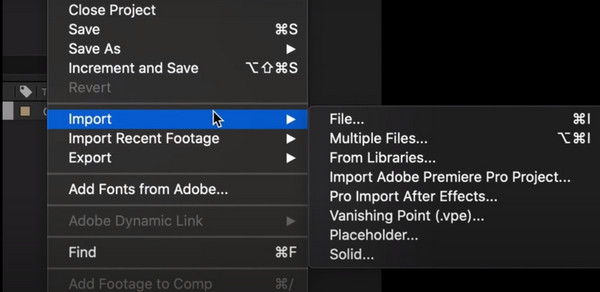
Del 2. Tips og tricks til at bruge After Effects
Bortset fra lektionen om tilføjelse af mediefiler, herunder MP4, til After Effects, Her er nogle tips og tricks, du kan følge, når du bruger denne editor som nybegynder.
1. Brug tidslinjens søgelinje
Tidslinjesøgelinjen er en funktion, der giver dig mulighed for at søge i egenskaberne, når du arbejder med lagene i programmet. For at bruge det, skal du først vælge de lag, du vil arbejde på, og derefter trykke på CMD+F hvis du bruger en Mac eller CTRL + F hvis Windows.
2. Maksimer rammen
Hvis du vil lave programmet i en fuldskærmsramme, så skal denne Maksimer ramme-funktion bruges. For at gøre det skal du blot trykke på Tilt (~) tasten på dit tastatur, mens du er på programmets grænseflade. Dette gælder både på Windows- og Mac-computere.
3. Brug egenskaberne Kopier med link
Kopien med ejendomslinket er et usædvanligt trick, som du bør kende med Adobe After Effects. Dette trick vil gøre dig i stand til at tilpasse alle egenskaberne for mange lag samtidigt. Det betyder, at det giver dig mulighed for at foretage ændringer, når det er nødvendigt, og det er ikke det samme som de normale kopinøgler, vi gør. I stedet ville dens genvej være CTRL + ALT + C, og derefter skal den normale indsætgenvej anvendes.
Del 3. Bedste After Effects-alternativ
Hvis du stadig har svært ved at tilføje H.264 til After Effects, så skal du nu overveje at se på dets bedste alternativ. Se, After Effects kræver avancerede computere, da det er en ressourcekrævende software med en højere indlæringskurve. Derfor, hvis du ønsker en mindre ressource, lettere at bruge, men alligevel samme robusthed, så brug Tipard Video Converter Ultimate. Import af mediefiler med dette program vil ikke lade dig bevæge meget muskler, da det giver dig den mest tilgængelige måde. Desuden tilbyder den tonsvis af fantastiske funktioner og funktioner til redigering af dine video- og lydfiler, såsom en videoforstærker, kompressor, GIF-maker, 3D-maker, videofusion, cropper, rotator og mange flere.
Antag, at efter du har tilføjet lyd til After Effects, kan du ikke konvertere den til dit ønskede format. Hvis det er tilfældet, konverter den i stedet med denne Tipard Video Converter Ultimate, for den understøtter mere end 500 forskellige formater.
Sådan importeres mediefiler lettest
Trin 1Begynd med at installere Tipard Video Converter Ultimate. For at hjælpe dig med at få fat i det hurtigt, brug Hent knapper, der tilbydes nedenfor.
Trin 2Når du allerede ejer en version af denne software, er det tid til at åbne den. Klik derefter på dens hovedgrænseflade Plus knappen i midten eller Tilføj filer knappen for at uploade alle de mediefiler, du vil importere.
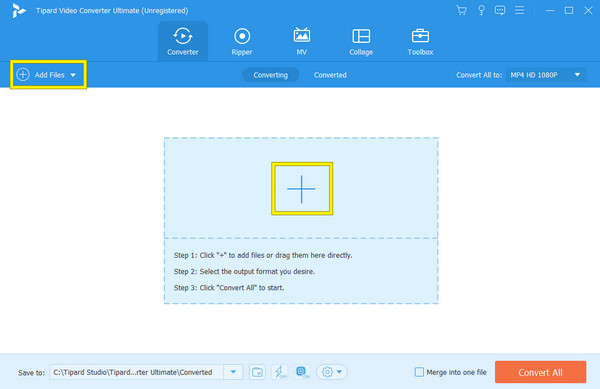
Trin 3Når alle filerne er importeret, kan du begynde at navigere i de givne funktioner på arbejdsområdet. Bemærk, at for flere redigeringsværktøjer kan du gå til Værktøjskasse.
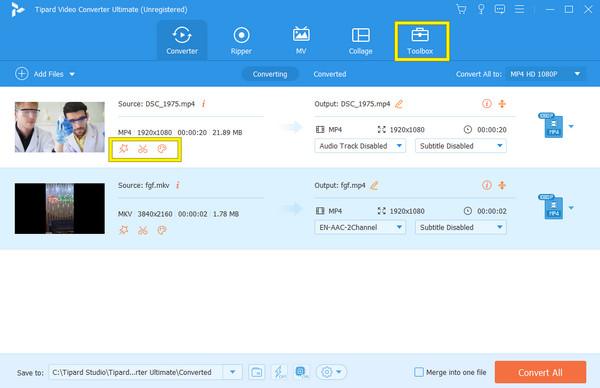
Del 4. Ofte stillede spørgsmål om After Effects
Hvordan linker jeg manglende medier i After Effects?
Hvis du vil linke de manglende medier i After Effects, skal du bruge Adobe Dynamic Link, som du kan få adgang til, når du trykker på Fil-knappen. Vælg derefter indstillingen Importer og begynd at indlæse det manglende medie. Højreklik derefter på kompositionen, og klik derefter på indstillingen Link Media.
Hvorfor kan jeg ikke importere MP4 til AE?
Den eneste grund til, at du ikke kan importere en MP4-fil til After Effects, er, at programmet ikke understøtter det codec, der bruges i filen. Af denne grund vil du måske først konvertere filen til et mere understøttet format ved hjælp af Tipard Video Converter Ultimate. Bare åbn konverteren, importer MP4-filen, klik derefter på formatvalget og vælg et andet format. Tryk derefter på knappen Konverter alle for at starte processen.
Hvilket videoformat understøtter After Effects?
De videoformater, som After Effect understøtter, er AVI, MP4, MOV, MPEG-2 og WMV. Det understøtter også andre specialiserede formater som GIF'er, MXF, SWF og HEVC.
Konklusion
Der har du det. Instruktionerne om, hvordan du tilføjer medier og musik til After Effects. I denne artikel tilføjede vi nogle tips og tricks til at bruge det nævnte program og præsenterede også dets bedste alternativ. After Effects er uden tvivl et godt redigeringsprogram, men det ser ud til, at det ikke passer til alle. Derfor er et godt, men nemmere alternativ som Tipard Video Converter Ultimate er nødvendig.